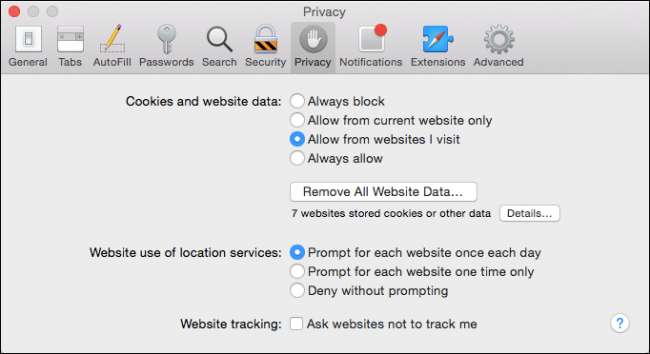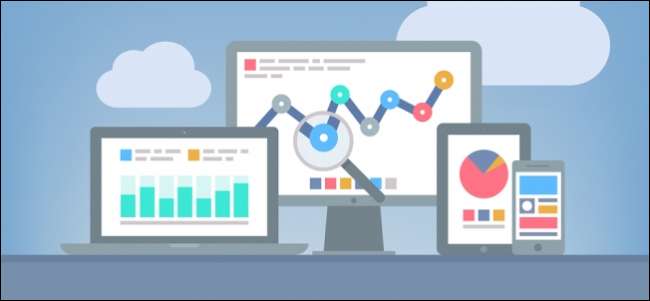
De fleste hjemmenetværk har sjældent en enkelt type klient, der opretter forbindelse til det. Normalt er der en blanding af Windows, Android, iOS og måske endda Mac'er. Hvordan holder du alle disse klienter forbundet, mens du holder yngre brugere ude af problemer?
Vi har talt om OpenDNS i tidligere artikler og for nylig, vi diskuterede mulighederne for at bruge din router til grundlæggende forældrekontrol . I den artikel nævnte vi, at vores eksempelrouter faktisk defers til OpenDNS som dets udpegede "forældrekontrol".
Brug af routeren viser sig ikke altid at være en effektiv løsning, hvis problemet er med internetadgang. Mens du kan blokere søgeord og domæner, vil du hurtigt finde ud af, at styring der ligner den tidsslidte analogi af fingeren diget. Du kan muligvis først blokere et par problemwebsteder, du har brug for noget meget mere robust og indhyllende for virkelig at få arbejdet gjort.
RELATEREDE: Brug af din router til (meget) grundlæggende hjemmenetværk Familiesikkerhed
Det pæne med OpenDNS er, at du kan udføre webfiltrering på routeren, eller du kan tildele det til individuelle klienter. Dette betyder, som voksen, at du ikke behøver at beskæftige dig med en kastreret internetoplevelse.
I dag skal vi vise dig nøjagtigt, hvordan du gør det, og derefter konfigurere dine Windows-, Mac-, Android- og iOS-klienter til at drage fordel af ændringen.
En kort genindførelse af OpenDNS
Du undrer dig måske over, hvordan dette fungerer, og det er virkelig meget simpelt. Gå først til OpenDNS.com, og opret en konto til deres forældrekontrol. Vi vælger OpenDNS Home, der kun tager et par minutter at konfigurere og er helt gratis.
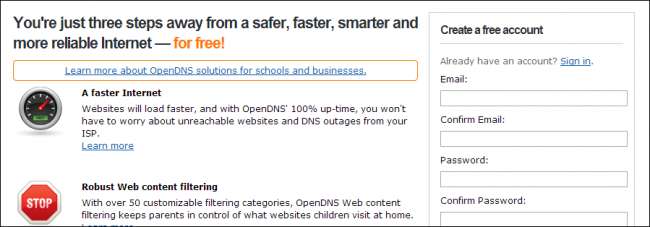
Alt, hvad de virkelig har brug for, er nogle grundlæggende oplysninger, men de kan muligvis bede dig om mere. Når du er færdig med at oprette en konto, skal du bekræfte den e-mail-adresse, du har angivet.
Det næste skærmbillede, du støder på, vil forklare dig, hvordan du ændrer din DNS for forskellige klienter og adgangspunkter på dit netværk.
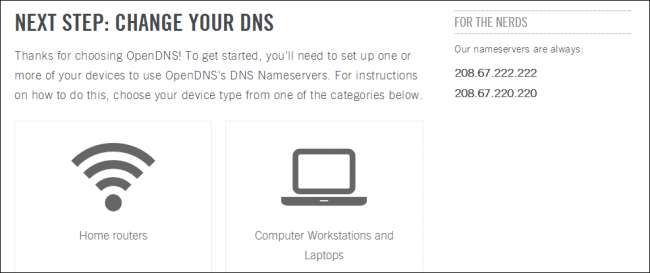
Instruktioner til ændring af din DNS på din router, pc, server og endda mobile enheder er tilgængelige. Vi fortsætter og viser dig hurtigt, hvordan du gør alt det i de kommende sektioner.
Ændring af din DNS
Du har to konfigurationsindstillinger på dit hjemmenetværk. Du kan ændre DNS på din router, som er det primære forbindelsespunkt til og fra internettet.
Dette har fordelen ved at dække alt i en paraply af beskyttelse. Dette er også dens ulempe, fordi hver computer bag routeren derefter skal bruge de samme routerindstillinger, medmindre du specifikt tildeler en klient til at bruge en anden DNS-server.
En anden ulempe er, at der ikke er nogen måde at fortælle, i det mindste med den gratis version af OpenDNS, hvor trafikken kommer fra, så hvis du ser en masse blokerede websteder, kan det være dig, det kan være din ægtefælle, det kan være dine børn eller andre, der kommer hen og opretter forbindelse til dit netværk.
Foretrukken metode: Konfiguration af din router
Ikke desto mindre er den foretrukne metode til at bruge OpenDNS at konfigurere din router til at dirigere al DNS-anmodning gennem deres servere.
Vi vil forklare den grundlæggende metode til at ændre din routers DNS. Du burde helt sikkert tjek den tilsvarende guide til din router når det er tid til at oprette din, især hvis det ikke er umiddelbart tydeligt, hvordan man gør det.
Generelt er det dog, hvad du kan forvente, når du konfigurerer din router. Få først adgang til din routers konfigurationspanel ved at åbne det i din foretrukne webbrowser. Vi dækkede dette i lektion 2, så hvis du er i tvivl om, hvordan du gør dette, anbefaler vi at læse det.

Når din router er åben, vil du finde, hvor du kan indtaste forskellige DNS-servere. OpenDNSs primære DNS-server er 208.67.222.222, og deres sekundære server er 208.67.220.220. I skærmbilledet nedenfor ser vi, hvor vi indtaster det på vores router.

Når du er indtastet, skal du gemme dine ændringer. Afhængigt af din router kan det være en egentlig “Gem” -knap, eller det kan sige “Anvend”. Uanset om du ikke foretager dine ændringer, træder de ikke i kraft.
Det er alt hvad du skal gøre for din router, alle DNS-anmodninger vil nu blive dirigeret gennem OpenDNS, men du skal stadig skylle din DNS-resolvercache og webbrowser-cache.
Rydning af din DNS Resolver-cache på Windows-klienter
Åbn en kommandoprompt på Windows 7 eller Windows 8.1 ved at åbne henholdsvis Start-menuen eller Start-skærmen og indtaste "cmd" i søgefeltet. I stedet for blot at trykke på "Enter" skal du dog bruge "Ctrl + Shift + Enter" for at åbne en administratorkommandoprompt. Du ved, at du har administratorrettigheder, fordi det vil sige det i titellinjen.
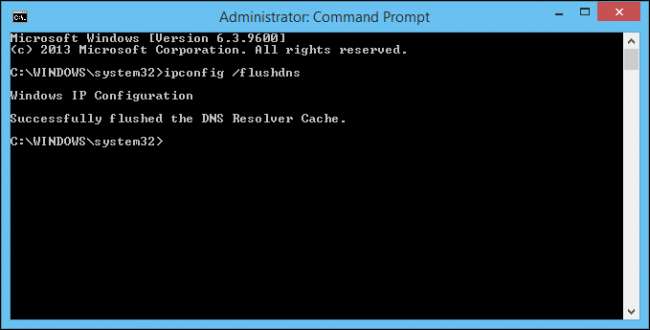
Når kommandoprompten er åben, skal du skrive “ipconfig / flushdns” (kommandoen er den samme for både Windows 7 og Windows 8.1). Du skal gøre dette på alle dine Windows-klienter, så hvis dine børn hver har en computer, vil du skylle deres DNS-cache.
Rydning af DNS Resolver-cache på OS X-klienter
For at rydde DNS-resolvercachen på din Mac skal du åbne terminalen.
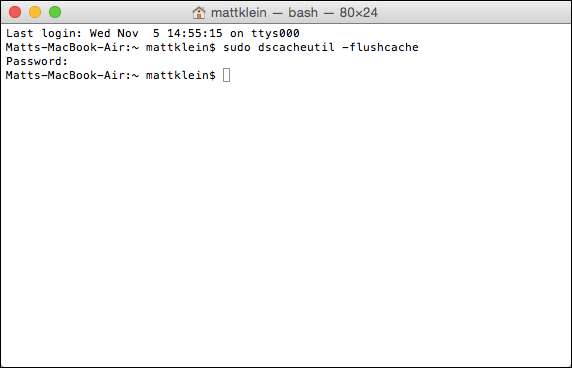
Når terminalen er åben, skal du skrive den relevante kommando:
sudo dscacheutil –flushcache (OS X Yosemite)
dscacheutil -flushcache;sudo killall -HUP mDNSResponder (OS X Mavericks)
sudo killall -HUP mDNSResponder (OS X Mountain Lion eller Lion)
Hvis du bruger en anden version af OS X, skal du tjek dette link, som har information til at skylle DNS-cachen helt tilbage til OS X 10.3 .
Rydning af din browserhistorik
Det vil være nødvendigt også at rydde alle cacher i de browsere, du bruger.
I Windows bruger du sandsynligvis en eller flere af de tre mest populære browsere: Internet Explorer, Mozilla Firefox eller Google Chrome. På en Mac er det ofte Safari.
Rydning af Internet Explorer's cache
For Internet Explorer er den mest konsekvente måde at gøre dette på at bruge de internetindstillinger, der findes i kontrolpanelet. Den første fane er de generelle indstillinger. Klik på "Slet" under Browserhistorik.

Du kan slette alt i en fejlagtig swoop, hvis du vil, men cachedataene er kendt her som "Midlertidige internetfiler og webstedsfiler." Klik på "Slet", når du er klar til at rydde Internet Explorer's cache.
Rydning af Mozilla Firefox's cache
På Mozilla Firefox (i skrivende stund bruger vi version 31), skal du klikke på menuikonet og vælge "Historik".
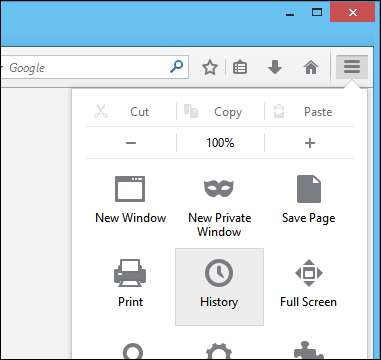
Vælg derefter "Ryd nyere historie ..." fra indstillingerne øverst på sidebjælken Historie.

Vælg først "Alt" i "Tidsinterval for at rydde:" og derefter vil du også åbne "Detaljer", så du kan se, hvad der skal slettes. Bemærk i skærmbilledet, at den mulighed, du bestemt vil vælge, er "cache".
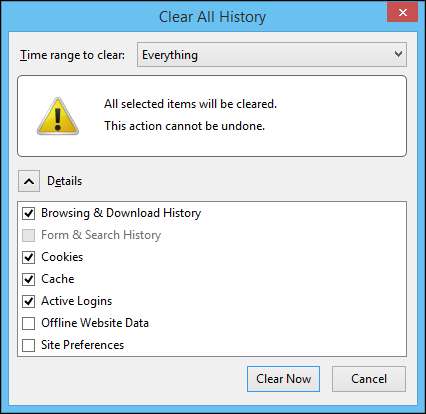
Klik på "Ryd nu", når du er klar, og Firefox's cache (og hvilke andre muligheder du vælger) vil blive slettet.
Clearing Google Chrome Cache
Når du rydder Chromes cache, skal du åbne menuen og vælge "Historik" på listen. Alternativt kan du bruge “Ctrl + H”.

På den resulterende historikskærm skal du klikke på "Ryd browserdata ..." for at slette cachen.

Vi ønsker at "udslette" browserdata fra "tidens begyndelse." Sørg for, at du har valgt "Cache-billeder og filer" fra listen. Resten er op til dig.

Når du er klar til at forpligte dig, skal du klikke på "Ryd browserdata", og alt i cachen ryddes.
Rydning af Safaris cache
Du skal blot åbne Safaris præferencer (den hurtigste måde at gøre dette på er at bruge "Command +"), og klik derefter på fanen "Privatliv".
Klik på "Fjern alle webstedsdata ..." og derefter "Fjern nu" på den efterfølgende skærm.
Alternativ metode: Konfiguration af individuelle klienter
Den anden mulighed for en OpenDNS-konfiguration er at ændre hver klient i dit netværk, eller du kan ændre DNS på din router, og mor og far kan konfigurere deres egen computer med deres internetudbyders DNS-serverindstillinger, eller de kan bruge Googles offentlige DNS-servere (8.8.8.8 og 8.8.4.4) for at få fri adgang til Internettet.
Ændring af DNS-servere på Windows-computere
Når det er sagt, vil vi vise dig, hvordan du konfigurerer Windows-klienter med OpenDNSs indstillinger. I Windows 7 og Windows 8.1 er ruterne og enderne de samme. Vi viser dig skærmbillederne fra Windows 8.1.
Begge Windows-systemer skal have et ikon for det netværk, som du er tilsluttet, i nederste højre hjørne af proceslinjen. Højreklik på det netværksikon, i dette skærmbillede er det en kabelforbindelse, men på din computer kan det være en Wi-Fi-søjle.
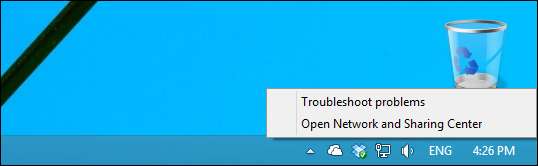
Uanset din netværksforbindelsesadapter, skal du vælge "Åbn netværks- og delingscenter" og derefter vælge "Skift adapterindstillinger" på venstre side.
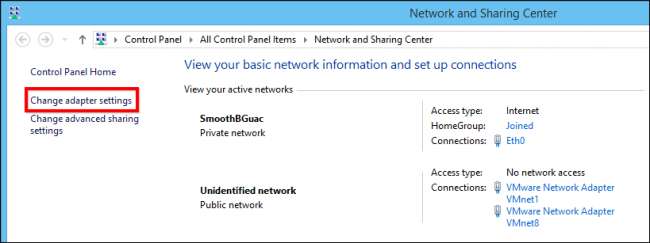
Når adapterskærmen åbnes, skal du højreklikke på din netværksadapter (du har sandsynligvis kun en, og det vil sandsynligvis være en Wi-Fi-forbindelse) og derefter vælge "Egenskaber". I det følgende skærmbillede har vores kablede forbindelse "Eth0" mange ting, der tilskrives den, men den, vi vil påvirke, skal være i eller nær bunden.
Vælg "Internetprotokol version 4 (TCP / IPv4) fra listen, og vælg derefter" Egenskaber "under den.
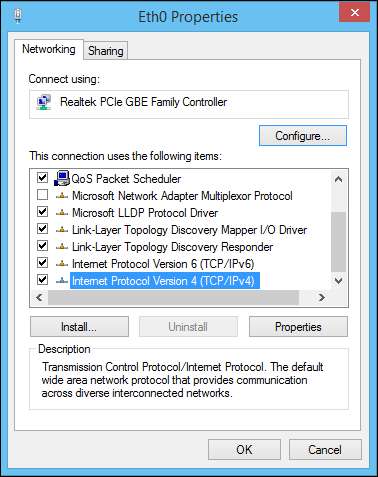
Du befinder dig nu på din adapter IPv4 egenskabsskærm, hvor du kan indtaste dine brugerdefinerede DNS-indstillinger. Vælg "Brug følgende DNS-serveradresser", og du kan derefter indtaste OpenDNSs servere, eller du kan indtaste din internetudbyders DNS-servere til en voksenvenlig alternativ konfiguration.
I det følgende skærmbillede kan du se, hvordan dette ser ud med en OpenDNS-konfiguration.

Når du er færdig, skal du klikke på “OK”, og mens du er ved det, skal du gå om de processer, vi tidligere har diskuteret for at skylle DNS-cachen og browser-cachen (e). På dette tidspunkt kan enhver computer, der bruger OpenDNSs servere, således filtreres og logges.
Alternativt kan du klikke på knappen "Avanceret ..." og derefter på fanen "DNS".
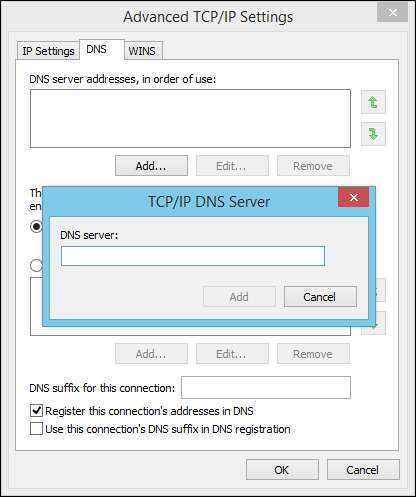
På fanen DNS kan du derefter “tilføje” DNS-servere og bestille dem i brugsrækkefølge ved hjælp af de grønne pile i højre side af fanen.
Ændring af DNS-servere på en Mac
Ligesom Windows-klienter antager OS X, at du vil bruge din routers DNS-servere, medmindre andet er angivet. For at ændre DNS-serverne på OS X skal du åbne Spotlight ("Command + Space") og derefter vælge Netværkssystemindstillinger.
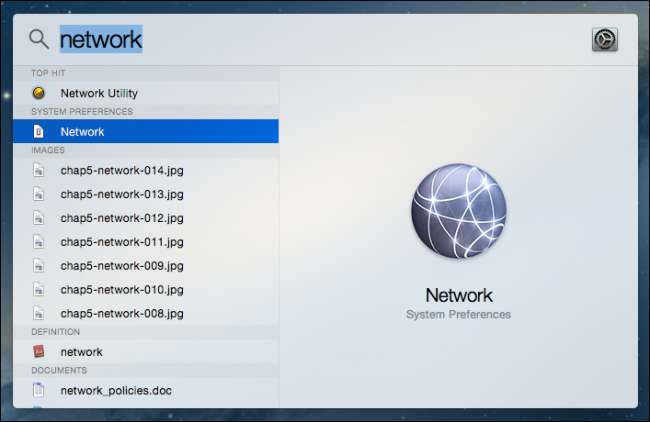
På de resulterende vinduer skal du vælge din Wi-Fi (eller LAN) forbindelse og derefter klikke på "Avanceret" i nederste højre hjørne.
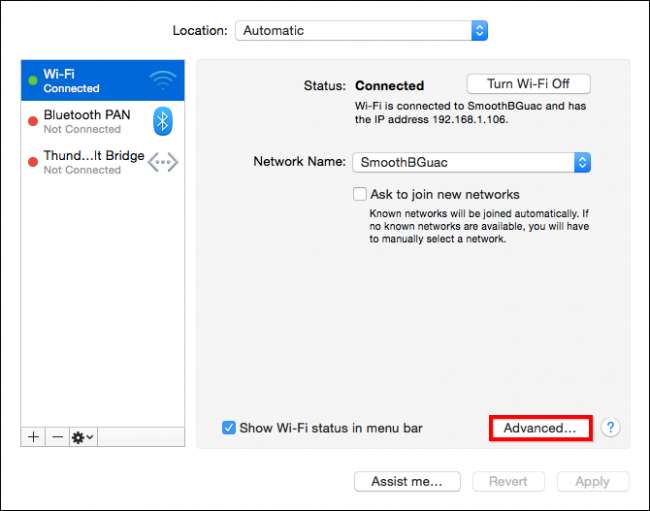
Når forhåndsindstillingerne er åbne, vil du klikke på fanen “DNS” og ligesom på Windows-klienter tilføje OpenDNS-servere ved hjælp af + -knappen.
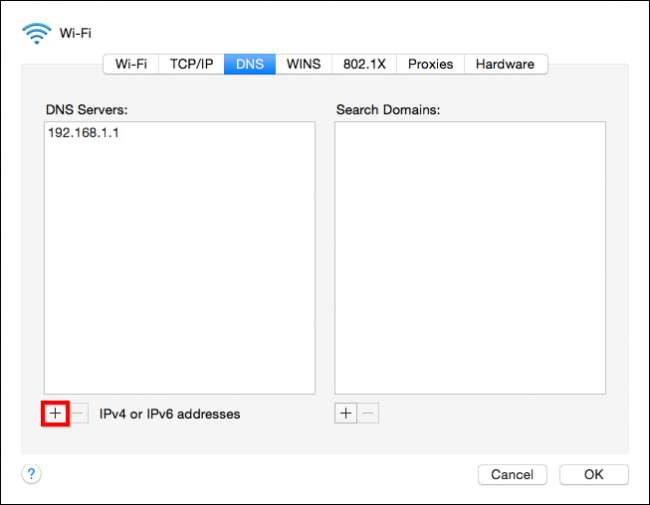
Klik på “OK” for at gemme dine nye indstillinger og vende tilbage til netværkssystemets præferencer.
Ændring af DNS-servere på en Android-enhed
For at ændre DNS-serverne på en Android-enhed skal du åbne dine Wi-Fi-indstillinger og trykke langvarigt på din forbindelse.
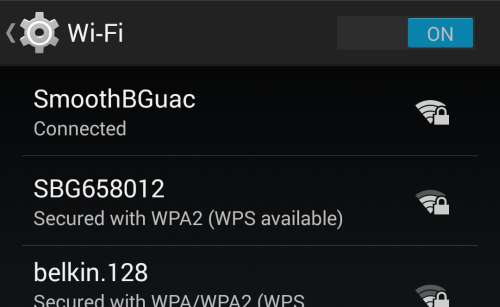
Vælg “modificer netværk” blandt de to valg.
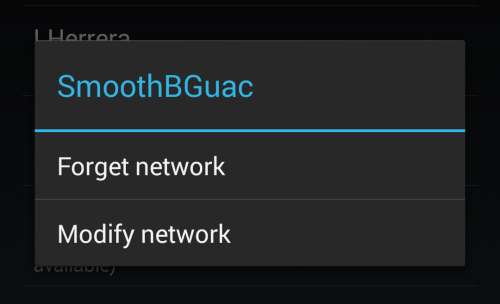
På den næste skærm skal du trykke på "vis avancerede indstillinger."
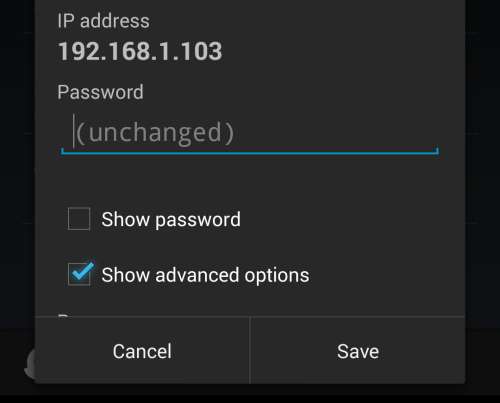
I de avancerede indstillinger skal du rulle ned til DNS-serverne og ændre dem til OpenDNSs (eller Googles) servere.
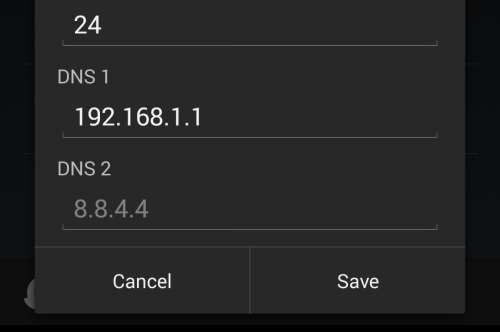
Klik på "Gem", og du er færdig.
Ændring af DNS-servere på en iOS-enhed
Hvis du bruger en iPhone eller iPad, kan du også ændre dine DNS-servere. Åbn din enheds WiFi-indstillinger, og tryk på det blå "i" ud for din forbindelse.
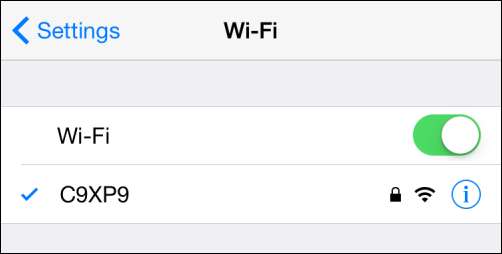
På din forbindelses indstillingsskærm skal du blot ændre dine DNS-servere. Da de fleste DNS har to servere, vil du gerne adskille dem med et komma i den rækkefølge, du foretrækker (DNS 1, DNS 2).

Til sidst skal du trykke på "Wi-Fi" -knappen, og du er færdig. Din iPhone eller iPad bruger nu den tildelte DNS, når den opretter forbindelse til din forbindelse via Wi-Fi.
En hurtig oversigt over gratis OpenDNS
Når du først får adgang til OpenDNS, skal du tilføje dit hjemmenetværk. Hvis du opretter forbindelse fra en computer fra dit netværk, vises din IP-adresse øverst. Gå til fanen Indstillinger for at tilføje dit netværk.
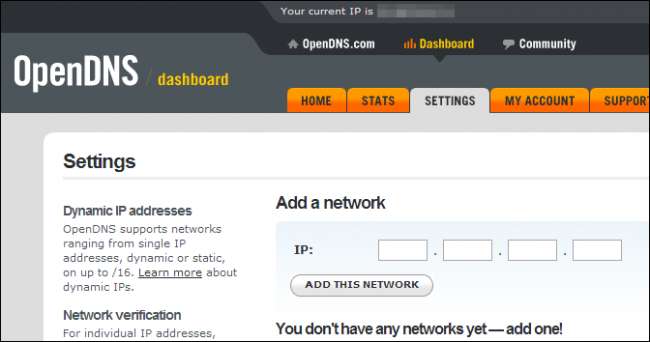
Du vil også tage et øjeblik på at indstille dit filtreringsniveau for webindhold. Filtrering er fordelt på tre niveauer i 26 kategorier. Klik på "Vis" for at se kategorierne og "Tilpas" for at tilføje eller fjerne kategorier for at oprette tilpassede filtreringsniveauer.
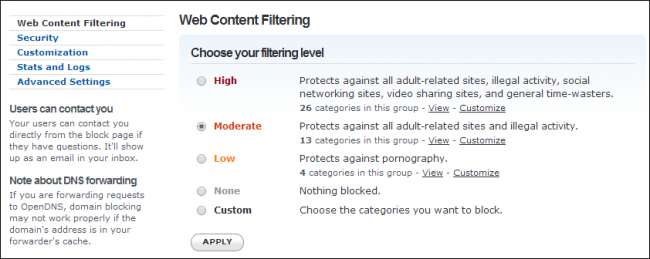
Hvis du er tilfreds med filtreringsniveauet, men der er et sted eller to, som du ikke vil have dine børn adgang til, kan du tilføje dem specifikt til filteret.

Når du har valgt et filter, skal det tage cirka tre minutter, før ændringerne træder i kraft. Derefter, når dine børn besøger noget, der er blokeret af OpenDNS, vil de se en skærm, der ligner denne.

Ud over OpenDNS-filtre er der mange andre muligheder, du kan undersøge, men inden vi konkluderer i dag, vil vi berøre "Stats" -funktionerne, der findes i OpenDNS. Du er muligvis tilfreds med den måde, OpenDNS filtrerer webindhold på, og i så fald er det godt. Men hvis du vil vide, hvilken type trafik der kommer ind og ud af dit netværk, vil du gerne kigge på netværksstatistikker.

Statistik kan vises i en række datoer, uanset om det er den seneste uge eller en hel måned, du kan se på anmodninger og se, hvilke websteder dine kunder besøger. Du kan endda downloade en kopi af loggen eller output til en printer.

OpenDNS giver dig en relativt barebones tilgang til forældrekontrol - filtrering og logning - men det kan være nok for mange familier. Når det kombineres med andre metoder, f.eks. Andre forældrekontrolmetoder, kan det virkelig pakke dit netværk ind i en tæt beskyttende kokon.
Selvom du bruger dit systems indbyggede forældrekontrol, er OpenDNS rart at have som et backupfiltrerings- og overvågningslag, især hvis du har enheder på dit hjemmenetværk, der bruger din internetforbindelse, såsom tablets og telefoner.
Med alt det til side, lad os høre fra dig. Er OpenDNS noget, du vil bruge, eller er du en OpenDNS-ekspert? Tal med os i diskussionsforumet og lad os vide, hvad du synes.